
问题描述:
尝试在win7下安装MYSQL时,出现了如下错误:

解决方法:
1、添加环境变量PATH(例如:C:\Program Files\mysql-5.7.13-winx64\bin);
2、进入MYSQL的安装目录下,新建一个默认配置文件my.ini;
在my.ini配置文件中写入如下所示内容:
(具体内容可按自身情况进行修改)
[mysql] # 设置mysql客户端默认字符集 default-character-set=utf8 [mysqld] #设置3306端口 port = 3306 # 设置mysql的安装目录 basedir=C:\Program Files\mysql-5.7.13-winx64 # 设置mysql数据库的数据的存放目录 datadir=C:\Program Files\mysql-5.7.13-winx64\data # 允许最大连接数 max_connections=200 # 服务端使用的字符集默认为8比特编码的latin1字符集 character-set-server=utf8 # 创建新表时将使用的默认存储引擎 default-storage-engine=INNODB
完成后保存,此时my.ini文件会替换掉默认的my-default.ini文件。
之后,我们需要在MYSQL的安装目录下,手动新建一个data文件夹。
3、将MYSQL卸载、重装、初始化,最后开启MYSQL服务;
以管理员身份运行cmd,依次输入以下命令:
C:Windows\system32>mysqld --remove //删除mysql服务 C:Windows\system32>mysqld --install //安装mysql服务 C:Windows\system32>mysqld --initialize //一定要初始化 C:Windows\system32>net start mysql
当执行完初始化命令后,空的data目录就生成了如下文件:
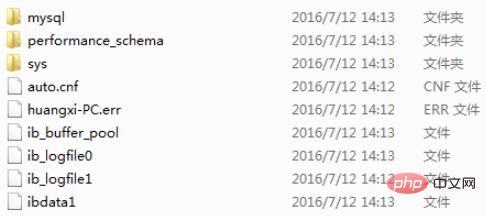
最后启动MYSQL服务,如果显示如下则表明已经启动成功了。

推荐教程:mysql教程
以上是mysql服务无法启动怎么解决的详细内容。更多信息请关注PHP中文网其他相关文章!

